Capture d’écran signifie prendre une photo de votre écran, ou en termes simples, le capturer. Tout comme vous prenez des captures d’écran sur votre téléphone, vous pouvez également prendre des captures d’écran sur vos PC. La façon de prendre une capture d’écran sur tous les ordinateurs portables et PC est la même, qu’il s’agisse d’un appareil HP ou Dell. Si vous utilisez un ordinateur portable HP et que vous ne savez pas comment en faire une capture d’écran, il n’y a rien à craindre.
Comment imprimer une capture d’écran sur un ordinateur portable HP
Dans cet article, nous allons discuter de la façon de prendre une capture d’écran sur un ordinateur portable HP.
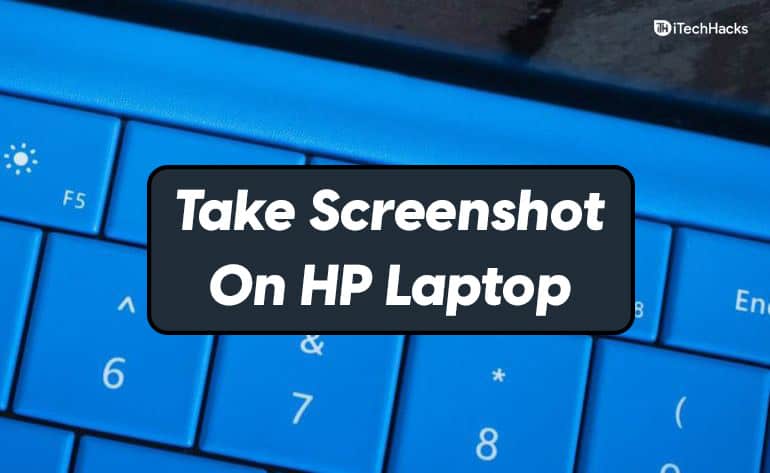
Prendre une capture d’écran lors de l’utilisation de HP Windows + PrtSc
Vous pouvez prendre une capture d’écran sur un ordinateur portable HP en exécutant le Windows + PrtSc Raccourcis clavier. Pour prendre une capture d’écran à l’aide de ce raccourci, procédez comme suit :
- Ouvrez l’écran dont vous souhaitez faire une capture d’écran. appuie sur le Windows + PrtSc Touche de raccourci sur votre clavier pour prendre une capture d’écran de tout votre écran.

- Ouvert Gestionnaire de fichiers sur votre pc. Pour ce faire, rendez-vous sur Le menu Démarrer, rechercher Gestionnaire de fichiers et ouvrez-le.
- Dans l’explorateur de fichiers, accédez au Des photos.
- Vous verrez un dossier appelé Captures d’écran. Ouvrez ce dossier et vous trouverez la capture d’écran que vous avez enregistrée ici.
- Si vous souhaitez coller le raccourci n’importe où, appuyez simplement sur Ctrl + V Raccourci clavier après avoir pris la capture d’écran pour la coller.
Capture d’écran de HP avec l’outil de capture
Vous pouvez soit utiliser l’outil Capture pour prendre une capture d’écran sur un ordinateur portable HP. L’outil Snipping est une application que vous verrez sur tous les ordinateurs portables et PC Windows. Cela permet de capturer l’écran sur son PC. Pour prendre une capture d’écran à l’aide de l’outil Capture d’écran, procédez comme suit :
- Tout d’abord, ouvrez l’écran où vous souhaitez prendre la capture d’écran.
- Ensuite, ouvrez le Le menu Démarrer et cherche ça Outil de coupe et ouvert.

- Cliquez maintenant sur le Nouveau Icône ou appuyez sur le Ctrl + N Raccourci clavier.
- Il vous sera maintenant demandé de choisir la zone dont vous souhaitez faire une capture d’écran.
- Vous pouvez soit utiliser le mode Button, et cela vous donne trois options pour prendre une capture d’écran :
?? Coupe de forme libre Cela vous permet de prendre des captures d’écran dans n’importe quelle forme que vous voulez. Vous pouvez prendre des captures d’écran de forme ovale, circulaire ou de toute autre forme.
?? Fenêtre d’accrochage Vous pouvez choisir cette option soit lorsque vous avez une capture d’écran de votre actif. voulez faire un ordinateur portable Windows hp.
?? Capture en plein écran Cette option vous permet d’enregistrer tout votre écran. Vous pouvez utiliser cette option lorsque vous souhaitez prendre une capture d’écran d’une configuration multi-écrans.
- Après avoir pris la capture d’écran, appuyez sur le bouton Ctrl + S Raccourci clavier pour enregistrer la capture d’écran.
Windows + Shift + S pour l’écran d’impression sur HP Elitebook
Vous pouvez utiliser soit Windows + Maj + S Raccourci clavier pour prendre la capture d’écran. Ceci est juste un raccourci pour accéder à l’outil de capture. Il vous sera demandé de prendre une capture d’écran de la zone et vous aurez également les mêmes modes que l’option ci-dessus.
Vous pouvez ensuite enregistrer la capture d’écran que vous avez créée. Si vous le souhaitez, vous pouvez soit coller la capture d’écran que vous avez prise en appuyant sur Ctrl + V Raccourci clavier. Après avoir pris une capture d’écran, appuyez sur le raccourci clavier pour insérer la capture d’écran.
FAQ
Existe-t-il des applications intégrées pour prendre des captures d’écran sur les ordinateurs portables HP ?
Oui, les ordinateurs portables Windows sont livrés avec un outil de capture que vous pouvez utiliser pour prendre des captures d’écran. Vous pouvez trouver cet outil sur tous les ordinateurs portables et ordinateurs de bureau Windows, que ce soit Dell ou HP, et vous pouvez l’utiliser pour prendre la capture d’écran.
Existe-t-il des applications tierces pour prendre des captures d’écran sur un ordinateur portable HP ?
Il existe plusieurs applications tierces que vous pouvez utiliser pour prendre une capture d’écran sur votre PC. Vous pouvez utiliser diverses applications telles que Snagit, Screenpresso et diverses autres pour prendre une capture d’écran sur votre PC.
VÉRIFIEZ ÉGALEMENT :
Derniers mots : comment faire une capture d’écran sur HP ?
Voici quelques-unes des options que vous pouvez utiliser pour prendre une capture d’écran sur les ordinateurs portables HP. Vous pouvez utiliser ces méthodes natives ou même utiliser des applications tierces pour prendre une capture d’écran sur les ordinateurs portables HP. Diverses applications tierces sont utilisées pour vous permettre de prendre des captures d’écran. Avec ces applications, vous pouvez non seulement prendre une capture d’écran, mais également la modifier.
